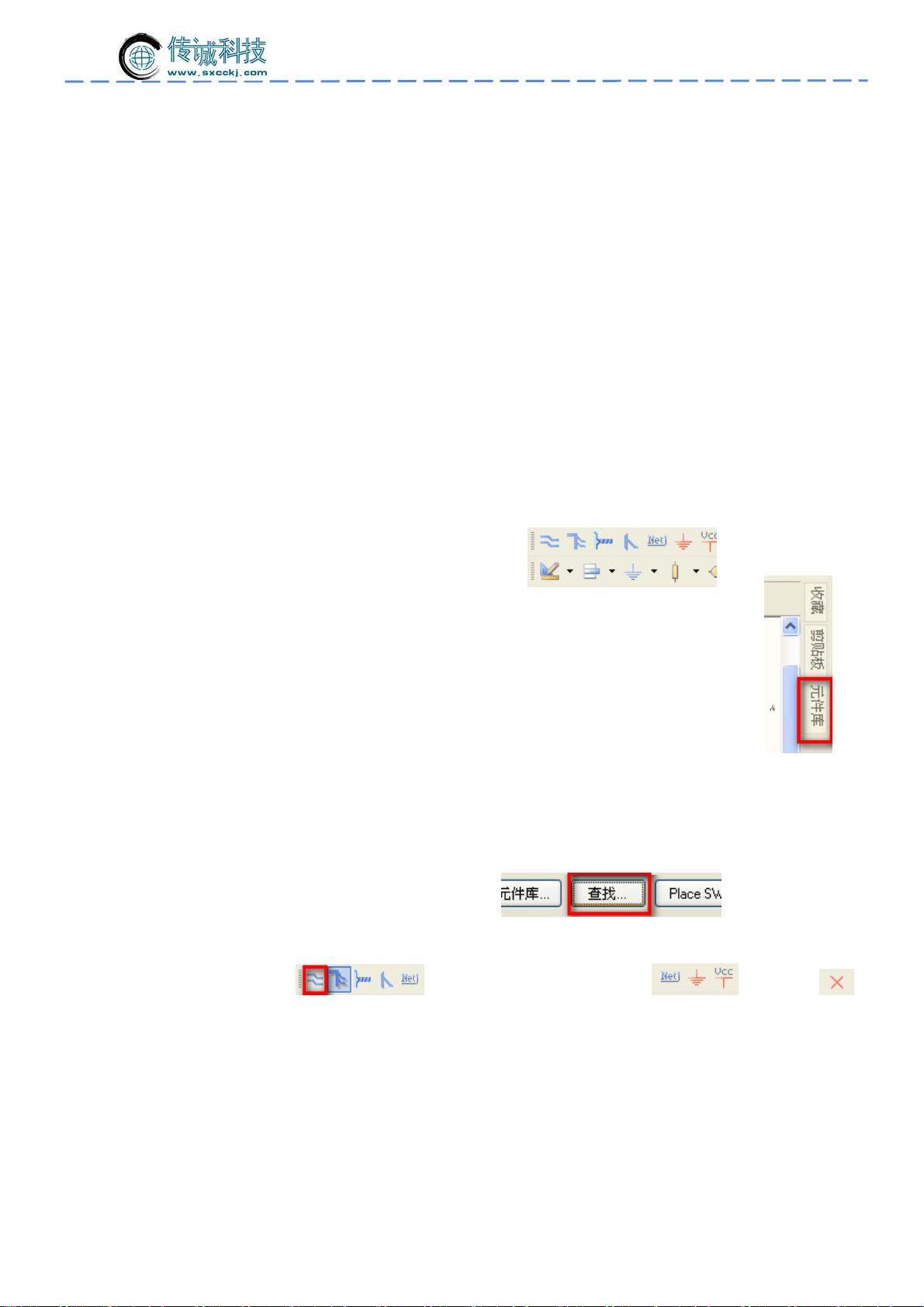Altium Designer 初学者指南:AD9软件原理图绘制步骤
"AD9软件使用教程,适合初学者,包含新建工程、原理图、元件库及绘图技巧等内容。"
这篇教程主要介绍了AD9,即Altium Designer 9的使用方法,适合刚接触这款软件的初学者。Altium Designer是一款广泛应用于电子设计领域的EDA(电子设计自动化)软件,主要用于电路原理图绘制、PCB布局设计以及仿真等功能。
首先,教程指导用户如何新建工程。启动DXP快捷方式后,通过File菜单选择New,然后选择Project,再进一步选择PCB Project来创建新的工程。接着,通过File-Save Project来保存工程,建议在桌面上创建新文件夹并命名,以便管理和查找。
接下来是新建原理图文件。同样,通过File菜单,选择New,然后选择Schematic,之后使用File-Save或Save As来保存原理图文件,并为其命名。
对于界面的个性化设置,教程提到如果工具栏未显示,可以通过View菜单,选择Toolbars,然后分别添加Wiring工具栏(用于绘图)和Utilities工具栏(用于添加常用元件如电阻、电容等)。此外,若元件库未显示,可以通过View-WorkspacePanels-System选择元件库,并安装所需的库,如miscellaneousdevices.intlib和miscellaneousconnectors.intlib,这两个库包含了大部分常用的器件。
在绘图过程中,教程提供了几个关键点:
1. 大部分常用器件可以在已安装的库中找到。
2. 如果找不到特定元件,可以使用find功能,输入元件类型而非具体编号进行搜索。
3. 绘图中常用的线型、网络标号、地线和电源符号分别有特定的表示方式。
4. 提供了一些绘图快捷技巧,如使用PageUp和PageDown键进行视图缩放,按空格键旋转元件,按Y键翻转元件,以及按Tab键设置元件属性。
5. 使用Find Similar Object功能可以快速选中具有相同属性的器件。
最后,教程还提到了一些基础的元件中英文对照,帮助初学者更好地理解和操作软件。这些基本操作和技巧是掌握AD9软件的基础,通过学习和实践,用户可以逐步熟练运用这款强大的设计工具。
点击了解资源详情
913 浏览量
147 浏览量
389 浏览量
1233 浏览量
2022-09-23 上传
161 浏览量
688 浏览量
155 浏览量
滫
- 粉丝: 0
最新资源
- Rusty-iconz: Rust编写的Xcode图标生成CLI
- flyspell-lazy:提升Emacs flyspell性能的新方法
- 网格布局实例讲解与应用分析
- 使用amcharts.js创建多图表统计Demo
- SublimeLinter-pep8插件解析:Python代码质量检查
- Aristotle: 构建个性化新闻采集系统的Python工具
- Inmanta参数配置模块(param)的介绍与应用
- 掌握Android SimpleAdapter在GridView和ListView中的应用
- 深入了解mysql innodb表空间分析工具py_innodb_page_info
- 自定义checkboxpreference样式教程
- 轻松获取宽带连接密码的小工具
- Wamp5 1.7.4:PHP、MySQL与Apache集成环境安装
- HyperVM虚拟化管理器功能与OpenVZ及Xen集成
- Android与Struts2结合实现图片文件上传教程
- Node.JS中的CrudStudents:CRUD操作实践指南
- HTML5与CSS3离线CHM文档资源包